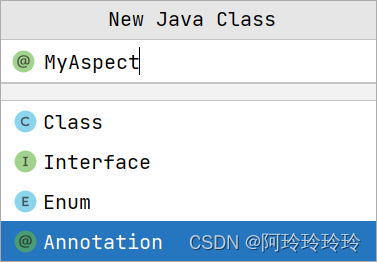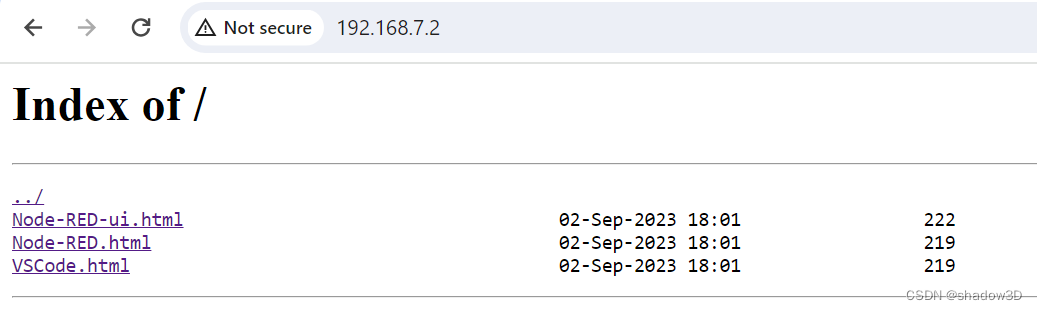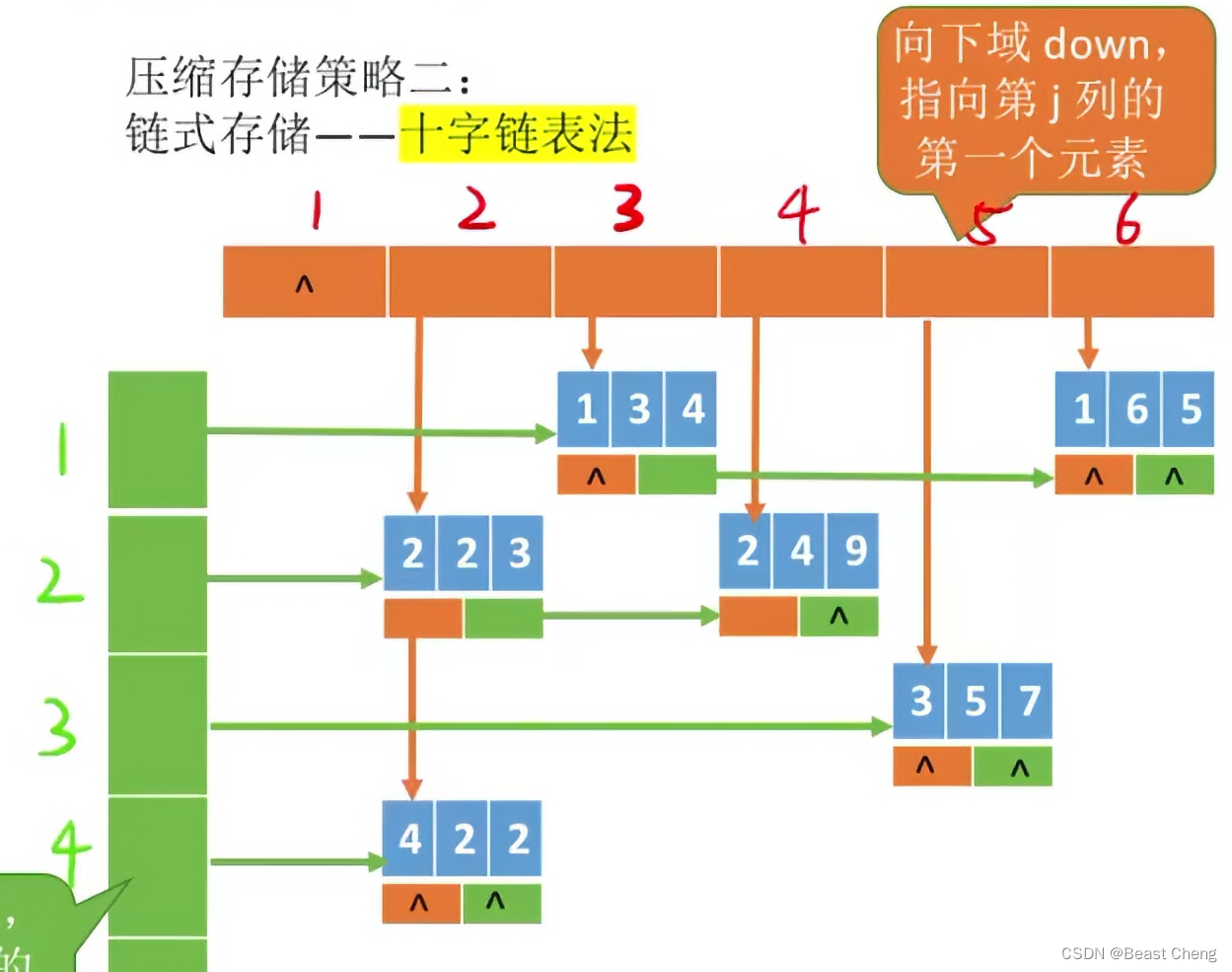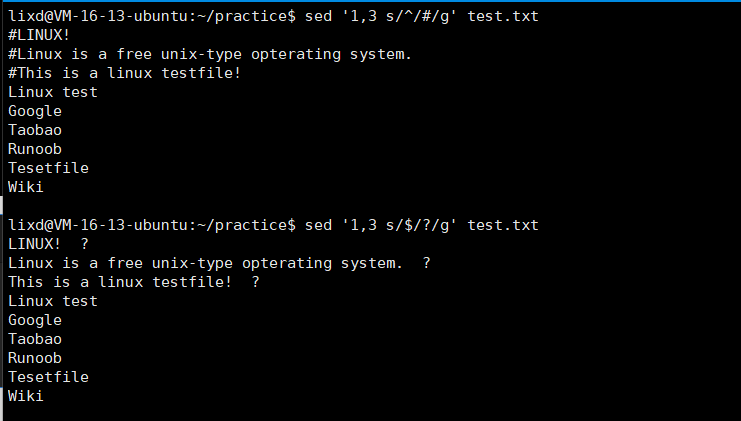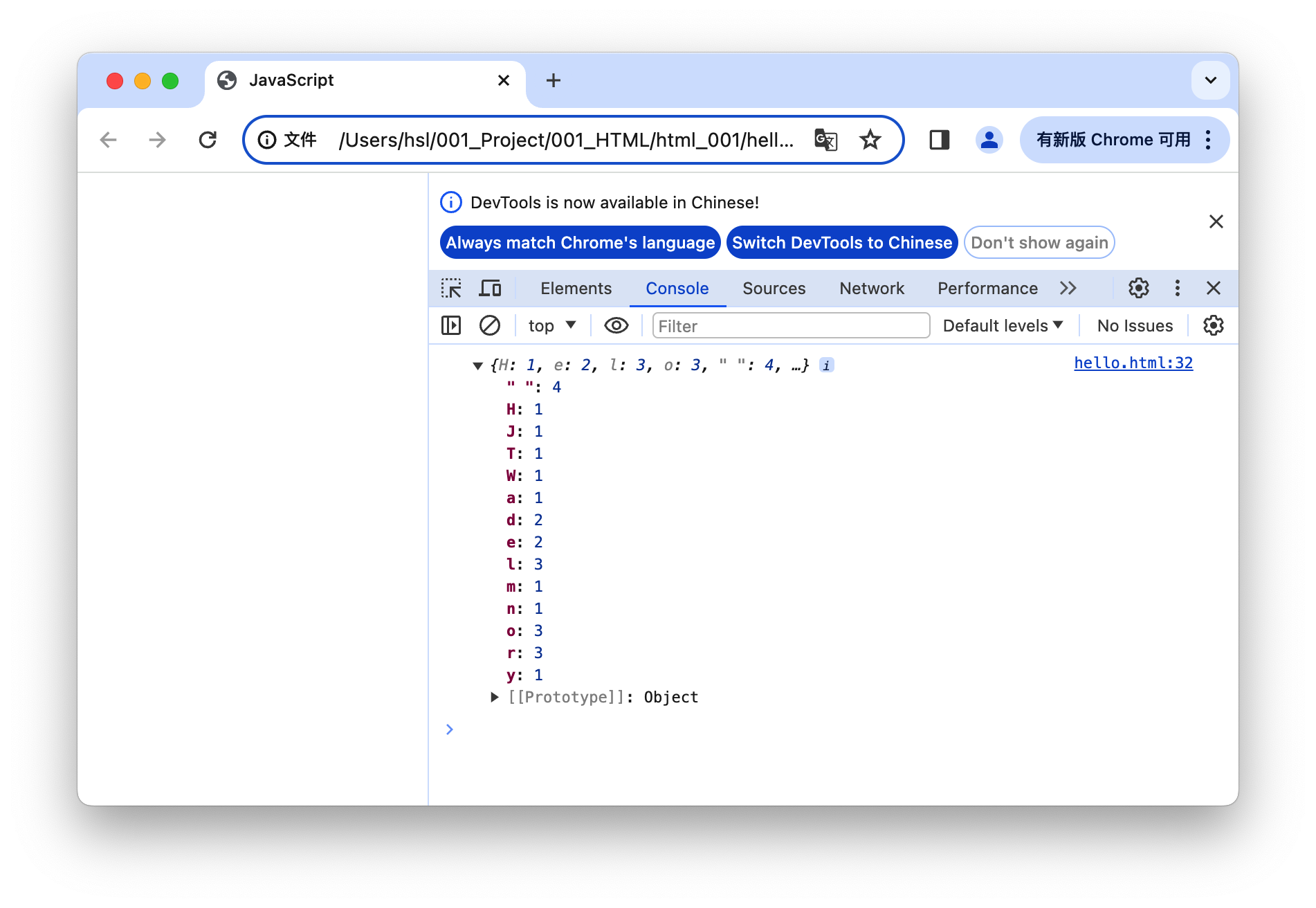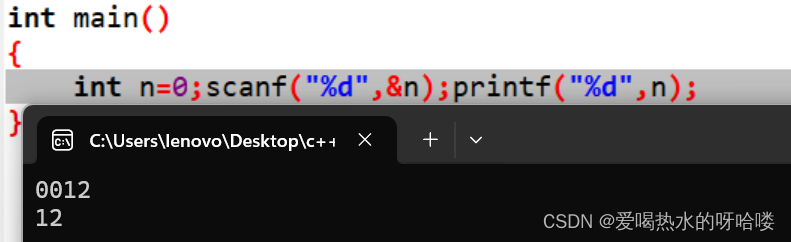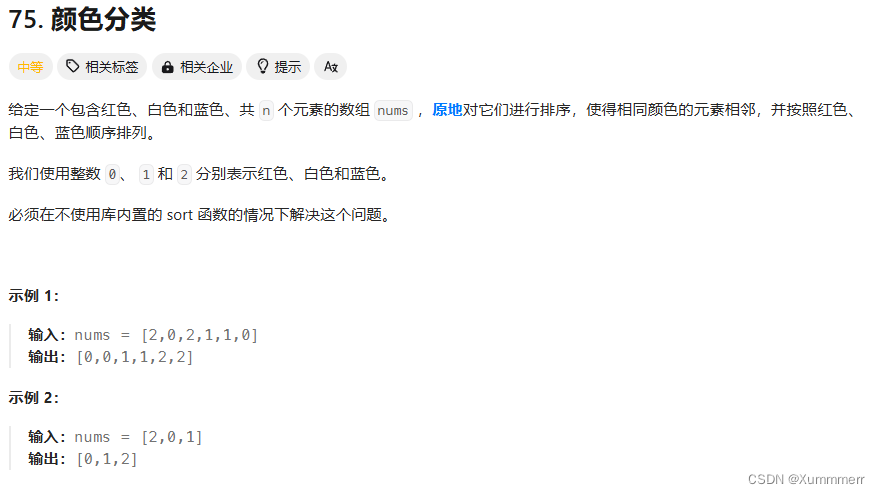当VSCode的输出控制台中文显示乱码时,一个有效的解决办法是通过设置环境变量来确保编码的正确性。以下是解决方式:
首先,设置环境变量以修正乱码问题:
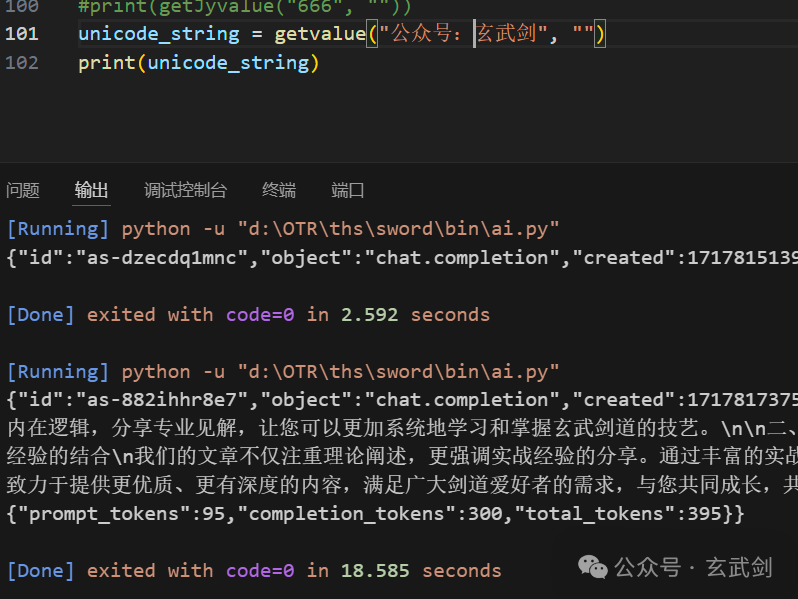
如果上述方法没有解决乱码问题,请继续以下步骤:
-
-
右键点击“我的电脑”(或“此电脑”),选择“属性”。
-
点击“高级系统设置”选项。
-
在弹出的系统属性窗口中,点击“环境变量”按钮。
-
在“系统变量”或“用户变量”下,点击“新建”来创建一个新的变量。
-
输入变量名称“PYTHONIOENCODING”(如果问题不仅限于Python,则可能需要考虑其他变量名称),并在变量值中输入“UTF-8”(注意大小写)。
-
点击“确定”保存设置,并重新启动VSCode。
-
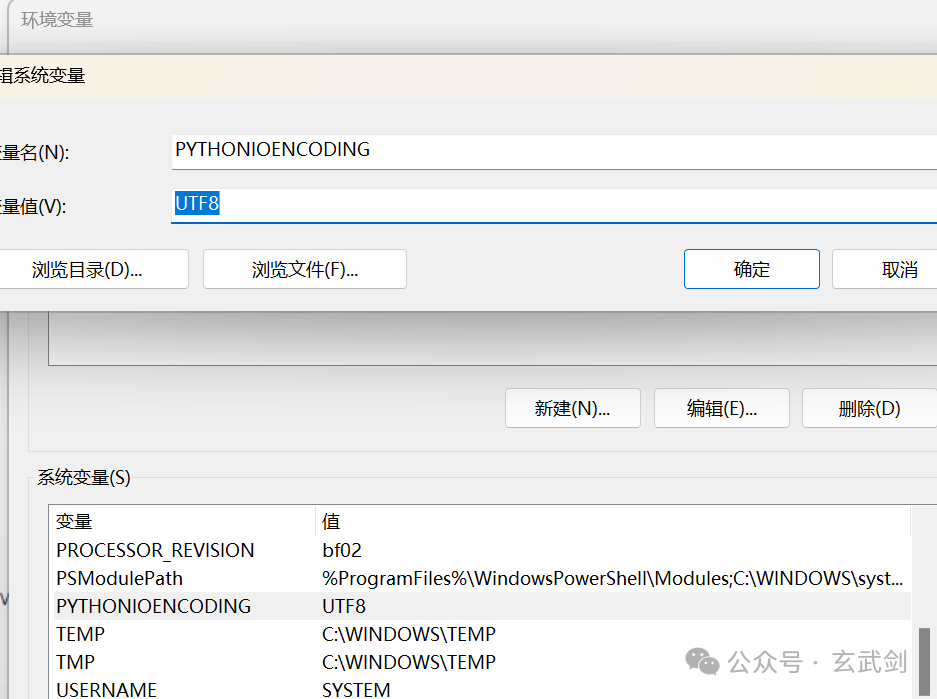
-
检查VSCode的设置:
-
打开VSCode,点击左下角的设置图标(或使用快捷键Ctrl+,)。
-
在搜索框中输入“files.encoding”,确保文件编码设置为UTF-8。
-
同样地,搜索“terminal.integrated.encoding”并设置终端编码为UTF-8。
-
更新VSCode:
-
有时,乱码问题可能是由于VSCode的旧版本中存在的bug导致的。确保你的VSCode是最新版本,可以通过VSCode内置的更新功能或者访问官方网站下载最新版本。
-
检查源代码文件的编码:
-
如果你的源代码文件本身不是以UTF-8编码保存的,这可能会导致乱码问题。在VSCode中,可以通过右下角的编码选择器来查看和更改文件的编码。
-
安装和配置代码页:
-
如果你的操作系统默认不支持UTF-8编码,你可能需要安装和配置相应的代码页。在Windows系统中,可以通过控制面板的“区域和语言”选项来设置。
-
检查外部工具和插件:
-
如果你在VSCode中使用了外部工具或插件来运行代码(例如,通过任务或终端运行Python脚本),确保这些工具或插件也支持UTF-8编码。
-
联系插件或工具的开发者:
-
如果你确定问题是由特定的插件或工具引起的,尝试联系其开发者以获取帮助。他们可能提供了针对该问题的特定解决方案或补丁。
-
查看VSCode的文档和社区:
-
VSCode拥有庞大的用户社区和详尽的文档。在VSCode的官方网站或GitHub仓库中搜索你的问题,可能会找到其他用户分享的解决方案。
-